Как исправить неработающую кнопку главного экрана iPhone?

Кнопка главного экрана вашего iPhone не работает? В этом руководстве я расскажу вам несколько простых способов устранения этой проблемы. Обычно есть два типа iPhone. На одном из них есть кнопка главного экрана (часто называемая Touch ID iPhone), а на другом — полноэкранный интерфейс без каких-либо физических кнопок на дисплее.
Многие люди до сих пор используют и предпочитают iPhone с кнопкой главного экрана. Несмотря на то, что iOS на всех типах iPhone остается, наличие кнопки «Домой» снижает цену iPhone. iPhone нового поколения с Face ID стоят довольно дорого по сравнению с iPhone с Touch ID.
Обычно вы нажимаете эту кнопку, чтобы вызвать экран пароля или вернуться на главный экран. Кроме того, он используется для переключения между активными приложениями. Иногда эта кнопка может не работать. Поскольку это важная часть iPhone, когда кнопка главного экрана не работает, вы сталкиваетесь с рядом трудностей при использовании устройства.
Возможные причины, почему главный экран iPhone не работает
Проблема с кнопкой «Домой» на iPhone может возникнуть из-за:
- Жидкость или гель на поверхности кнопки главного экрана, из-за чего она не реагирует на прикосновения пальцев пользователя.
- Ваш iPhone находился под водой в течение длительного времени, и вода попала в различные аппаратные части iPhone, включая кнопку главного экрана.
- Возможно, ваш iPhone упал с высоты и получил повреждение оборудования, из-за которого кнопка главного экрана почему-то перестала реагировать.
Способы исправить неработающую кнопку главного экрана iPhone
Вот некоторые возможные решения этой проблемы.
В первую очередь, если кнопка главного экрана вашего iPhone совершенно не работает, вы можете использовать вспомогательную сенсорную функцию для создания виртуальной кнопки главного экрана на экране вашего iPhone. Я подробно упомянул шаги по его включению.
Включить Assistive Touch на iPhone
Включение этой функции приведет к созданию копии кнопки главного экрана на экране вашего iPhone, которую вы сможете использовать так же, как и физическую кнопку главного экрана.
- Запустите приложение Настройки на iPhone
- Перейдите к пункту Специальные возможности и нажмите на него
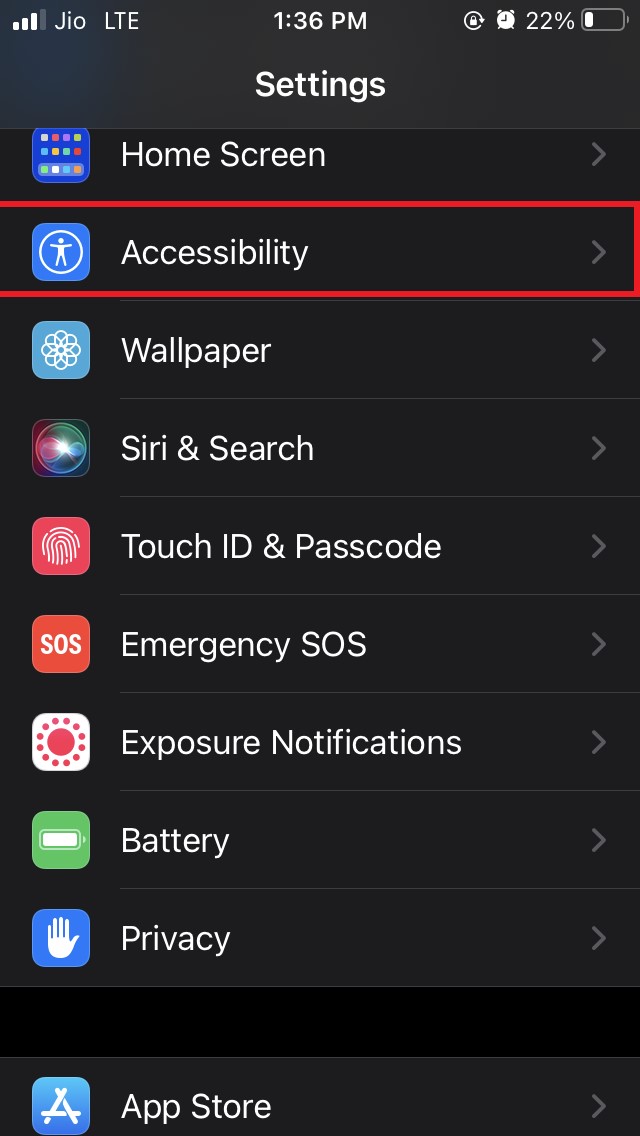
- Нет прокрутки вниз до раздела Физические и двигательные; под ним нажмите на опцию Нажмите, чтобы развернуть ее.
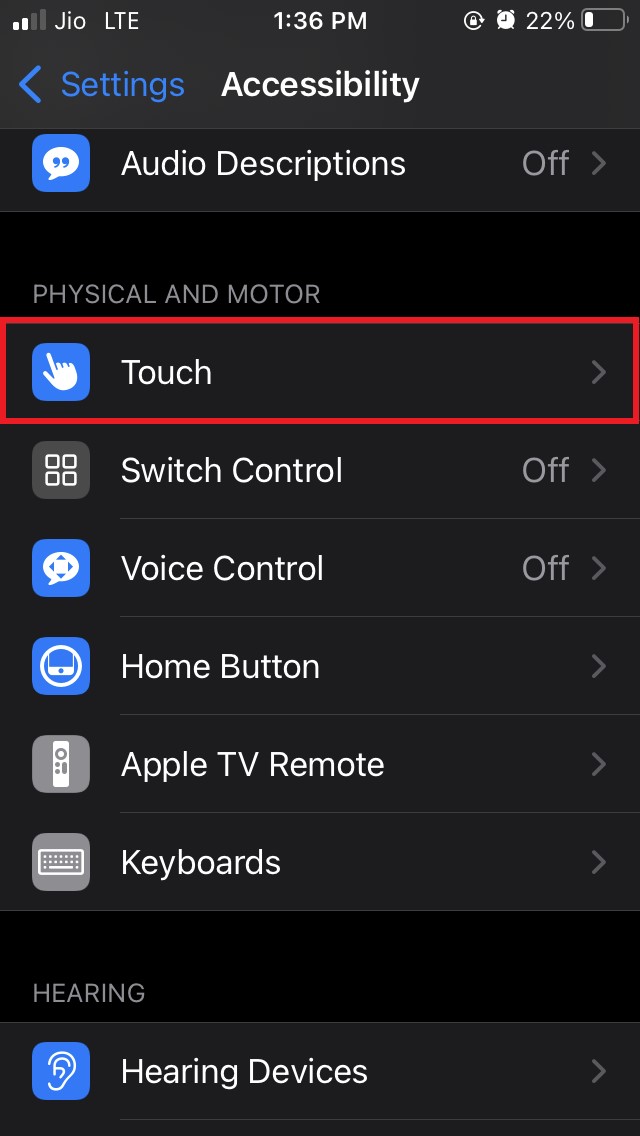
- Нажмите на опцию Вспомогательное сенсорное управление
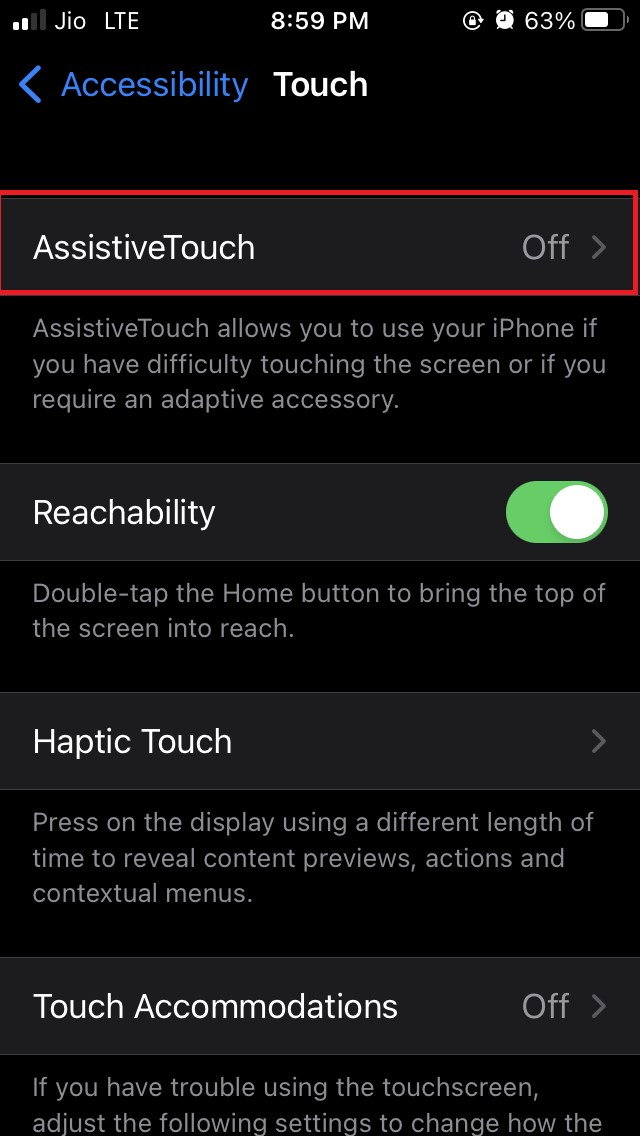
- Нажмите на переключатель рядом с опцией Вспомогательное касание, чтобы включить ее.
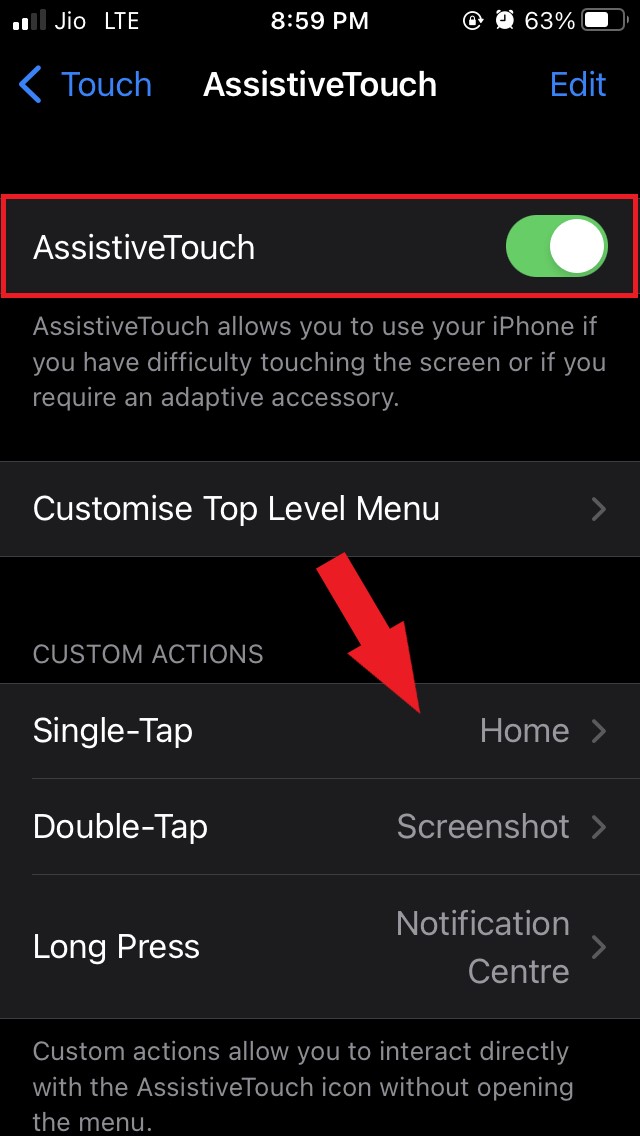
- Затем на экране появится круглая белая кнопка. Эта белая круглая кнопка — виртуальная кнопка главного экрана.
- Вы можете нажать на него один раз, чтобы вернуться на главный экран, или дважды нажать на него, чтобы открыть переключатель между различными приложениями, открытыми на вашем iPhone.
- В разделе «Настраиваемые действия» вы можете задать задачу для кнопки виртуального главного экрана: однократное, двойное и длительное нажатие.
Как видите, эта кнопка виртуального главного экрана работает так же, как физическая кнопка главного экрана iPhone. Пока вы не выполните полный ремонт физической кнопки главного экрана iPhone, вы можете использовать виртуальную кнопку.
Начисто протрите поверхность кнопки главного экрана
Возможно, вы часто замечали, что если попытаться нажать кнопку главного экрана мокрым пальцем, она перестанет реагировать. Это означает, что вам необходимо тщательно вытирать руки и сохранять поверхность кнопки главного экрана сухой, чтобы она оставалась отзывчивой и работала так, как задумано.
Если на кнопке главного экрана имеется жидкая или гелеобразная грязь, необходимо взять сухую ткань и аккуратно протереть ее.
Отнесите его в авторизованный ремонтный центр Apple.
К сожалению, если ни одно из вышеперечисленных решений не помогло исправить кнопку главного экрана, вам следует отнести ее в первоначальный сервисный центр Apple.
Здесь профессиональные технические специалисты расскажут вам, что именно пошло не так с кнопкой и можно ли это починить. В большинстве случаев они это исправят. Если у вас есть действующая программа Apple по уходу за вашим iPhone, это не должно стоить вам много денег.
Если кнопка главного экрана вашего iPhone не работает сразу после покупки, вы можете подать жалобу в Apple или к дистрибьютору, у которого вы ее приобрели. Хотя это редкий случай.
По гарантии вы можете получить компенсацию в виде новой модели iPhone. Вот и все, как починить кнопку главного экрана вашего iPhone, если она не работает.


